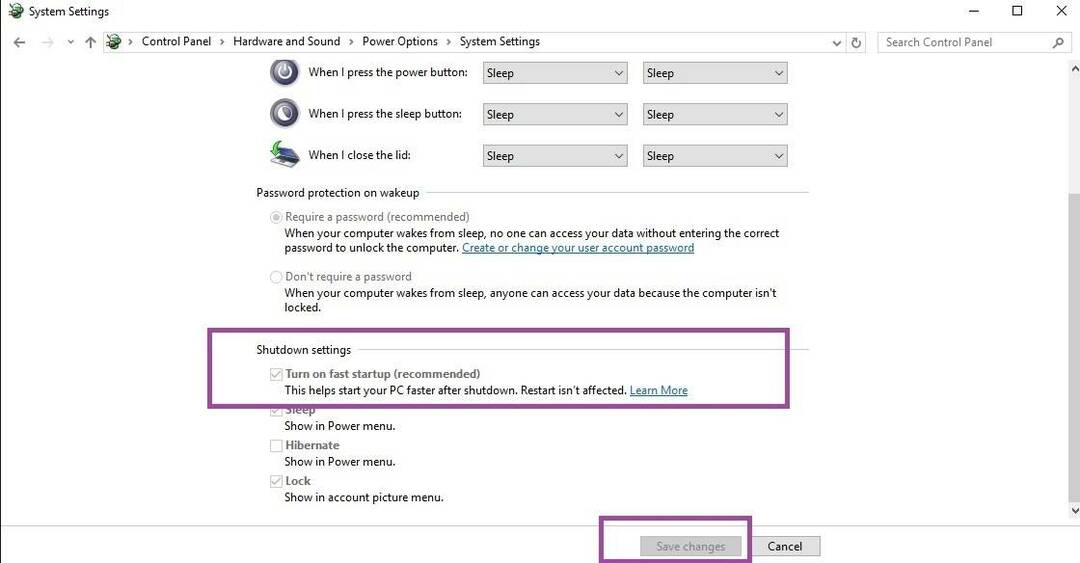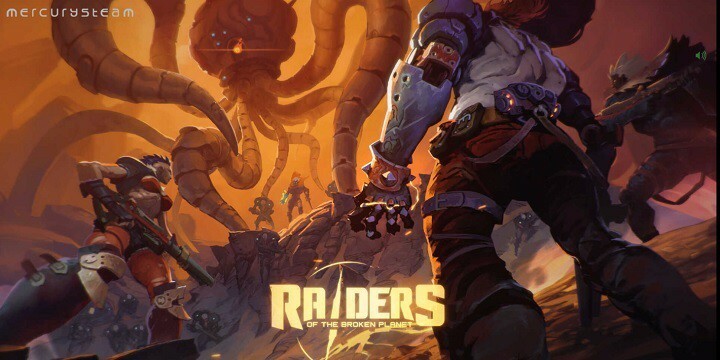Deze software zorgt ervoor dat uw stuurprogramma's blijven werken en beschermt u zo tegen veelvoorkomende computerfouten en hardwarestoringen. Controleer nu al uw chauffeurs in 3 eenvoudige stappen:
- DriverFix downloaden (geverifieerd downloadbestand).
- Klik Start scan om alle problematische stuurprogramma's te vinden.
- Klik Stuurprogramma's bijwerken om nieuwe versies te krijgen en systeemstoringen te voorkomen.
- DriverFix is gedownload door 0 lezers deze maand.
Nou, nou, nou, we hebben nog een AAA-titel met de opkomende problemen die het volledig maken onspeelbaar voor sommige gebruikers. Ja, dat lijkt het geval te zijn voor Schaduw van de oorlog, het vervolg op de hoog aangeschreven Shadow of Mordor.
De game is, zoals we zelf kunnen zien, een hele traktatie als we microtransacties en crashes uitsluiten die veel gebruikers lijken te plagen.
Sommigen van hen kunnen het spel starten en gewoon angstig wachten tot de crash plaatsvindt. Anderen? Nou, ze kunnen er in de eerste plaats niet aan beginnen.
Voor dat doel hebben we een beetje onderzoek gedaan om u enkele oplossingen te bieden. We hopen dat ze je recht zullen doen en je kunt ze hieronder opzoeken.
Hoe u plotselinge crashes van Shadow of War op pc kunt oplossen
- Controleer de systeemvereisten
- GPU-stuurprogramma's bijwerken
- Installeer C++ Redistributables, .NET Framework en DirectX
- Controleer de spelintegriteit met Steam
- Voer het spel uit als admin/in compatibiliteitsmodus en vanuit de installatiemap
- Achtergrondprogramma's afsluiten
- Installeer het spel opnieuw
Oplossing 1 - Controleer de systeemvereisten
Eerste dingen eerst. Je hebt waarschijnlijk de systeemvereisten gecontroleerd voordat je besloot het vervolg op Shadow of Mordor te kopen. Als er echter iets van je is ontglipt, zijn hier de systeemvereisten waaraan je moet voldoen om deze game zelfs maar te starten, laat staan te spelen.
Minimale systeemvereisten voor Shadow of War:
- Besturingssysteem: Windows 7 SP1 met platformupdate voor Windows 7
- CPU: Intel i5-2550K, 3,4 GHz
- RAM: 8 GB RAM
- GPU: GeForce GTX 670 | Radeon HD 7950
- DirectX: versie 11
- Netwerk: Breedbandinternetverbinding
- Opslag: 60 GB beschikbare opslagruimte
Aanbevolen systeemvereisten voor Shadow of War:
- Besturingssysteem: Windows 10 versie 14393.102 of hoger vereist
- CPU: Intel Core i7-3770, 3,4 GHz
- RAM: 16 GB RAM
- GPU: GeForce GTX 970 of GeForce GTX 1060 | Radeon R9 290X of Radeon RX 480
- DirectX: versie 11
- Opslag: 60 GB beschikbare opslagruimte
Zodra je zeker weet dat je game-installatie Shadow of War probleemloos kan draaien, ga je verder met de onderstaande stappen.
Oplossing 2 - GPU-stuurprogramma's bijwerken
Een ander ding dat essentieel is voor naadloos gamen, betreft GPU-stuurprogramma's. Zoals u weet, zonder de juiste stuurprogramma's, zelfs de even eersteklas GPU's zijn net zo handig als een hordeur op een onderzeeër. Kortom, om het volledige potentieel van uw GPU te gebruiken, hebt u de bijbehorende stuurprogramma's nodig.
Zoals bij zoveel gelegenheden is aangetoond, zijn de generieke stuurprogramma's die door Windows Update in Windows 10 of zelfs Windows 7 worden geleverd, gewoon niet voldoende. Bovendien vereisen sommige grafische processors oudere stuurprogramma's.
Laten we dus de sporen van het probleem volgen naar een officiële OEM-site en een uitgebalanceerde en compatibele driver vinden.
- NVidia
- AMD/ATI
- Intel
Aan de andere kant, als de GPU niet verantwoordelijk is voor uw probleem, gaat u gewoon naar de volgende stap.
Om je spelprestaties te verbeteren en vertragingen, vertragingen, lage FPS en andere vervelende problemen te voorkomen, raden we aan Game Fire downloaden (gratis).
Oplossing 3 - Installeer C++ Redistributables, .NET Framework en DirectX
Windows is niet voor niets de koning van pc-gaming, en dat is, dames en heren, de compatibiliteit. Maar ook al heb je haast om van de Shadow of War te genieten, die herinnering aan The Lord of the Rings, er zijn nog enkele dingen die je moet controleren om deze game op Windows 10 te spelen platform. En dit zijn C++, .NET Framework en, last but not least, DirectX.
Sommige gebruikers meldden dat de crashes verdwenen nadat ze de nieuwste versie van Windows Runtime C++ 2017 hadden geïnstalleerd. Nu brengen we dat naar een ander niveau en adviseren we u om, naast de nieuwste C++-versie, respectievelijk de 2015- en 2013-versies te installeren.
Bovendien, als u Windows 10 gebruikt met de 64-bits architectuur, installeer dan zowel 32-bits als 64-bits Visual Studio C++-varianten. Ze zijn te vinden hier.
Laten we nu, nadat we de C++ hebben behandeld, naar .NET Framework gaan en dat ook installeren. De kans is groot dat u al een of ander .NET Framework hebt, aangezien dat wordt gedekt door de Windows Update. Het kan echter geen kwaad om te navigeren naar deze site, download en installeer de nieuwste versie van .NET Framework.
- LEES OOK: Bekijk vroege Middle-Earth: Shadow of War-gameplay
Ten slotte is DirectX het belangrijkste onderdeel van de volgende software voor Windows 10. Download en installeer de nieuwste DirectX-versie en zoek naar wijzigingen. U kunt dit doen door dit te volgen koppeling.
Oplossing 4 - Controleer de spelintegriteit met Steam
Aangezien de meeste pc-gebruikers hun exemplaar van Shadow of War via Steam hebben verkregen, laten we de desktopclient gebruiken om de mogelijke corruptie van de gamebestanden op te lossen. De game-installatiebestanden kunnen namelijk om de een of andere reden beschadigd of onvolledig zijn. Wij wijzen met de vinger naar malware, als hoofdverdachte.
Gelukkig, met de Steam-client, kunt u de integriteit van de installatiebestanden controleren. Als het hulpprogramma de getroffen bestanden ontdekt, moet het de ontbrekende of beschadigde bestanden opnieuw downloaden. Volg de onderstaande stappen om deze tool uit te voeren:
- Open de Stoom app.
- Selecteer Bibliotheek.
- Klik met de rechtermuisknop op Schaduw van de oorlog en open Eigendommen.

- Selecteer de Lokale bestanden tabblad.
- Klik op de "Controleer de integriteit van gamebestanden” knop.

Oplossing 5 – Voer het spel uit als admin/in compatibiliteitsmodus en vanuit de installatiemap
Verder gaan. De manier waarop het systeem reageert op Shadow of War kan ook een probleem zijn. Sommige gebruikers meldden namelijk dat ze, door de compatibiliteitsmodus te wijzigen en de game beheerdersrechten te verlenen, de game zonder crashes konden uitvoeren. Althans, een tijdje niet.
Dit lijkt meer een tijdelijke oplossing dan een oplossing op zich, aangezien het spel uiteindelijk crasht. Tenminste, in de meeste gevallen. Hoe dan ook, het kan geen kwaad en het kan helpen, dus hier is hoe het te doen:
- Navigeer naar de game-installatiemap. Standaard is dit: C: SteamsteamappscommonShadowOfWarx64ShadowOfWar.exe
- Klik met de rechtermuisknop op de ShadowOfWar.exe en open Eigendommen.
- Kies de Compatibiliteit tabblad.
- Controleer de "Voer dit programma uit in compatibiliteit modus” doos.
- Selecteer in het vervolgkeuzemenu Windows 7.
- Controleer nu de ”Voer dit programma uit als beheerder”.
- Klik OK om wijzigingen te bevestigen.

Daarna raden we je aan om het spel vanuit de installatiemap te starten door te dubbelklikken op ShadowOfWar.exe. Laten we Steam uit de vergelijking verwijderen en het proberen. Als je nog steeds plotselinge crashes ervaart zodra het spel start of het spel helemaal niet start, controleer dan de overige oplossingen.
- LEES OOK: Common Wolfenstein 2: The New Colossus-bugs en hoe ze te verhelpen
Oplossing 6 - Sluit achtergrondprogramma's af
Hoewel alles er nu uitziet alsof de Shadow of War de oorzaak van de problemen is, raden we je aan om ook de achtergrondprogramma's te controleren. Sommige gebruikers meldden namelijk dat programma's zoals MSI Afterburner de echte reden zijn waarom het spel crasht.
Omdat we geen programma kunnen onderscheiden, raden we je aan om je systeem te starten met de Clean Boot-procedure en te zoeken naar wijzigingen.
Als u niet zeker weet hoe u dit moet doen, volgt u de onderstaande stappen:
- Druk op de Windows-toets + R om de opdrachtregel Uitvoeren te openen.
- Typ in de opdrachtregel msconfig.msc en druk op Enter om te openen Systeem configuratie.
- Onder de Algemeen tabblad, selecteer de Selectieve opstart.
- Schakel de ”Opstartitems laden” doos.

- Navigeer nu naar de Diensten tabblad.
- Controleer de "Verberg alle Microsoft diensten” doos.
- Klik op de Alles uitschakelen en dan OK om wijzigingen te bevestigen.

- Tenslotte, herstart je pc en start de Shadow of War opnieuw.
Als zelfs dit niet genoeg was om het probleem op te lossen en je nog steeds vastzit met dezelfde crashes die door je zenuwen scheuren, controleer dan de laatste stap.
Oplossing 7 - Installeer de game opnieuw en update deze
Ten slotte is er de herinstallatie als laatste redmiddel. Het opnieuw installeren van de digitale kopie van de game kan enige tijd duren, maar we denken dat het nog steeds de moeite waard is als de game werkt.
Veel gebruikers meldden de crashes en al dat gedoe, maar de meerderheid speelt het spel zonder enige problemen. Dus of we kijken naar het geïsoleerde optimalisatieprobleem of je hebt iets verkeerd gedaan.
Zo installeer je Shadow of War opnieuw:
- Navigeren naar Stoom en open Bibliotheek.
- Klik met de rechtermuisknop op Schaduw van de oorlog en kies Verwijderen.

- Voordat we overgaan tot installatie, moet u ervoor zorgen dat u Shadow of War-bestanden verwijdert uit mappen in C: Programmabestanden Steam en C: Gebruikers: uw gebruikersnaam: AppData.
- Open Bibliotheek nogmaals, klik met de rechtermuisknop op Schaduw van de oorlog en klik Installeren.

Daarmee zijn we klaar. We kunnen alleen maar hopen dat Monolith Productions, de ontwikkelaars die verantwoordelijk zijn voor het spel, de zaken op een rijtje zullen zetten en de onrustige spelers eindelijk enkele orcs zal laten doden. Vergeet niet om ons te vertellen over je ervaring met Middle-earth: Shadow of War. U kunt dit doen in de opmerkingen hieronder.
GERELATEERDE ARTIKELEN DIE U MOET BEKIJKEN:
- Middle-earth: Shadow of War is live op Xbox One en Windows 10
- Schakel lage schaduwen in games in om de FPS te verhogen
- FIFA 18-bugs: game crasht, server verbreekt de verbinding, geluid werkt niet en meer